- 公開日:
エクセルにメールを貼り付ける便利な技
この記事では、エクセルにメールを貼り付ける便利な技についてご紹介します。
メール自体をエクセルに直接貼り付ける便利な方法があります。
具体的な方法をご説明していきますので、ぜひ参考にしてみてください。
エクセルにメールを貼り付ける便利な技
エクセルにメールを貼り付ける便利な技をご紹介します。
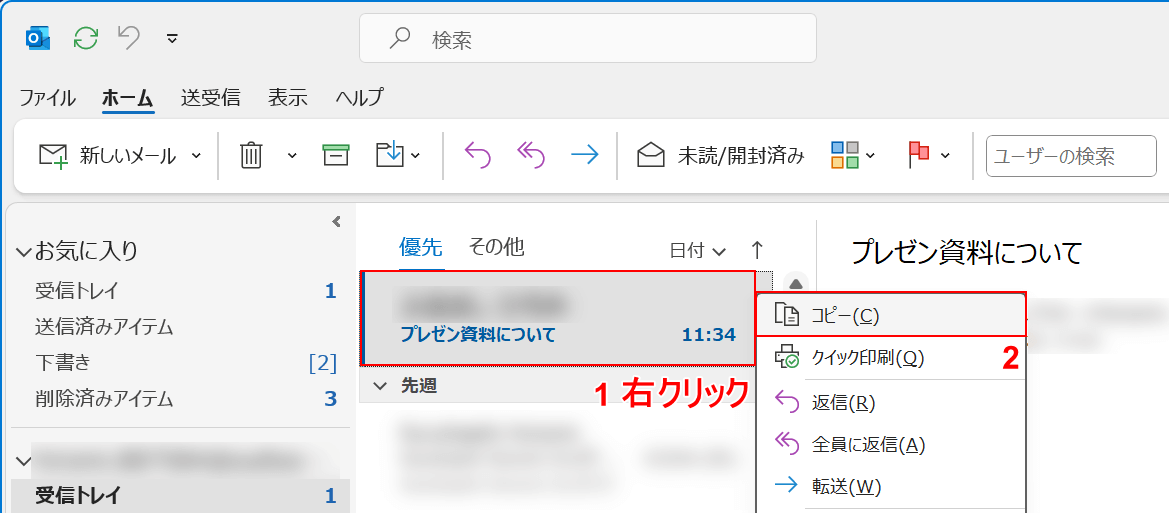
「Outlookアプリ」からExcelに貼り付けたいメールを探します。
①メールの上で右クリックし、②「コピー」を選択します。
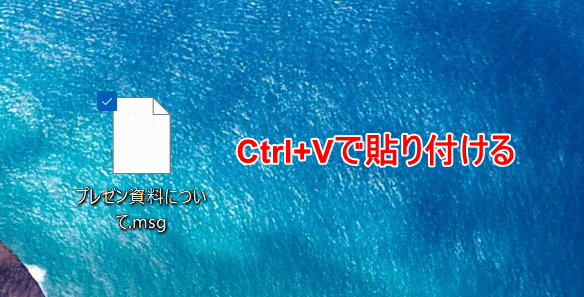
デスクトップに「Ctrl+V」で貼り付けます。

Excelで以下の操作を行います。
①「挿入」タブ、②「テキスト」、③「オブジェクト」の順に選択します。
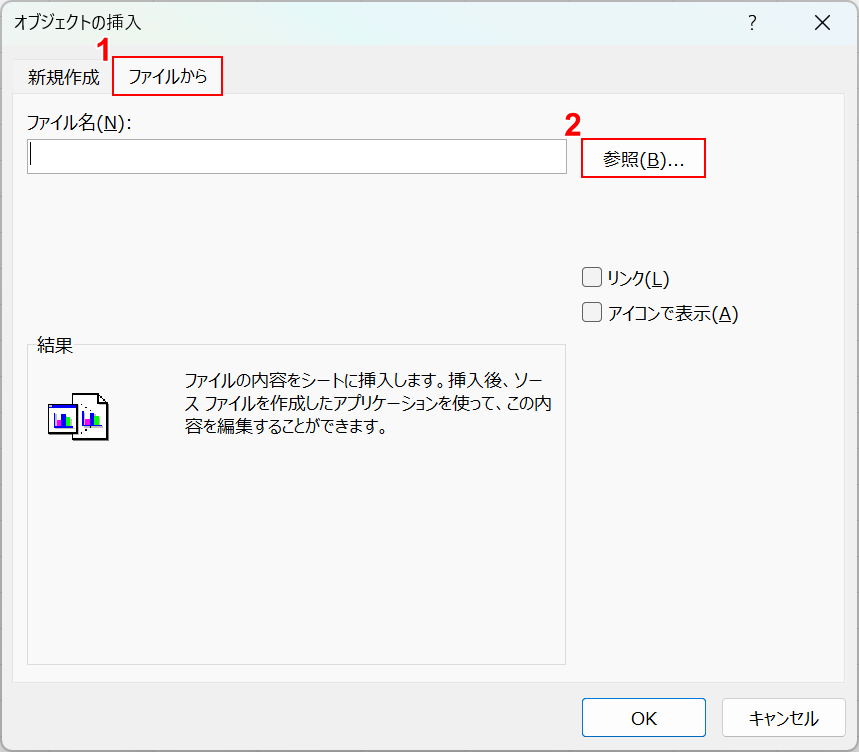
「オブジェクトの挿入」ダイアログボックスが表示されます。
①「ファイルから」タブを選択し、②「参照」ボタンを押します。
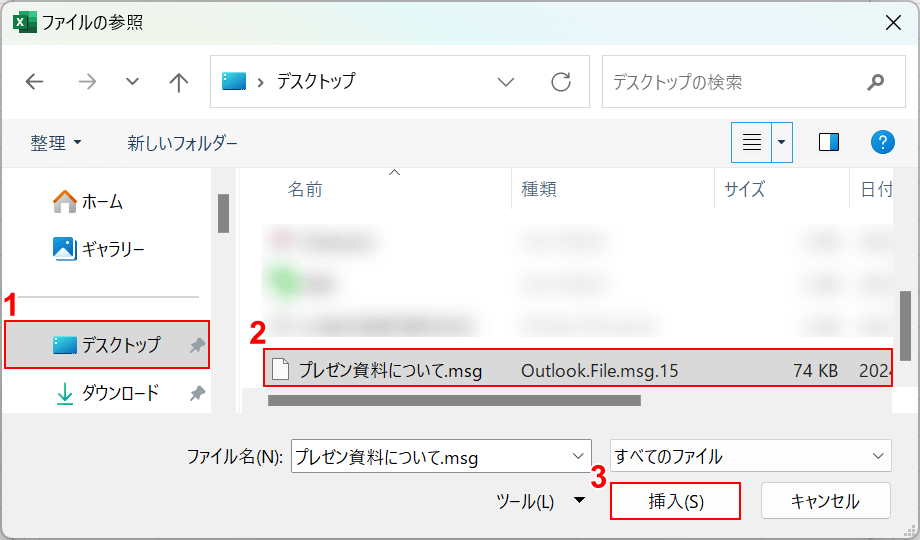
「ファイルの参照」ダイアログボックスが表示されます。
①「デスクトップ」、②先ほど貼り付けたmsg形式のファイルの順に選択し、③「挿入」ボタンを押します。
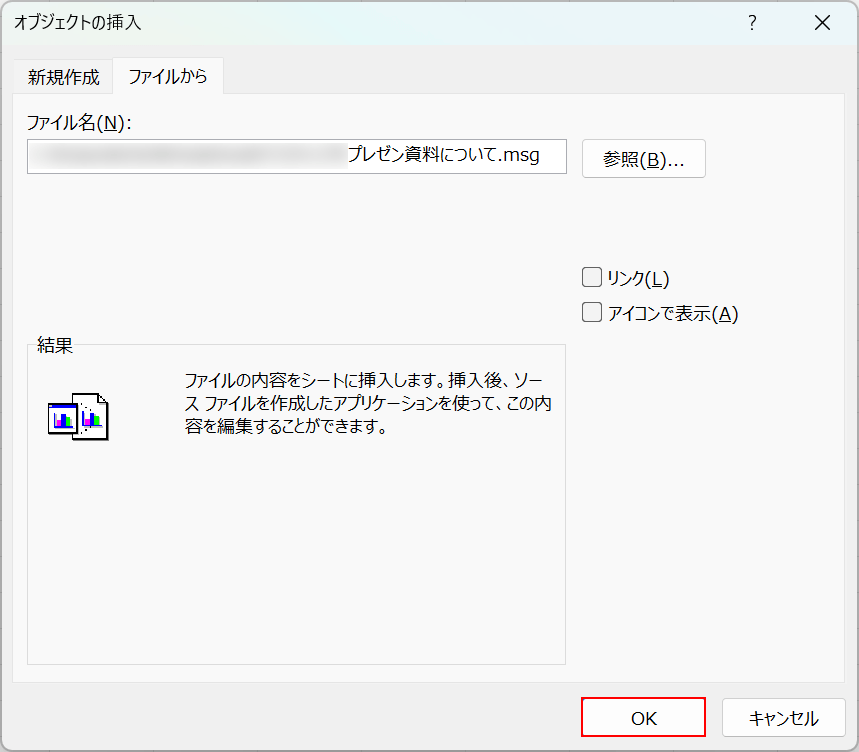
「オブジェクトの挿入」ダイアログボックスの「ファイル名」に選択したファイルが挿入されているのを確認し、「OK」ボタンを押します。
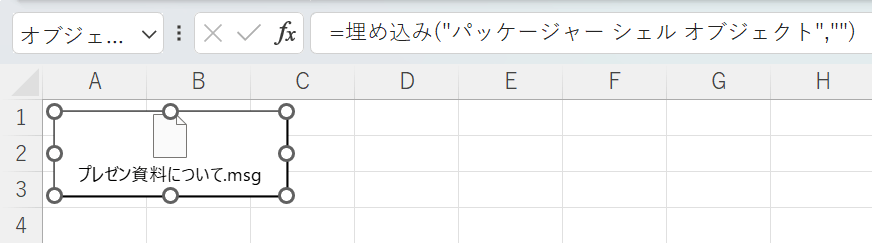
Excelにメールのファイルを貼り付けることができました。
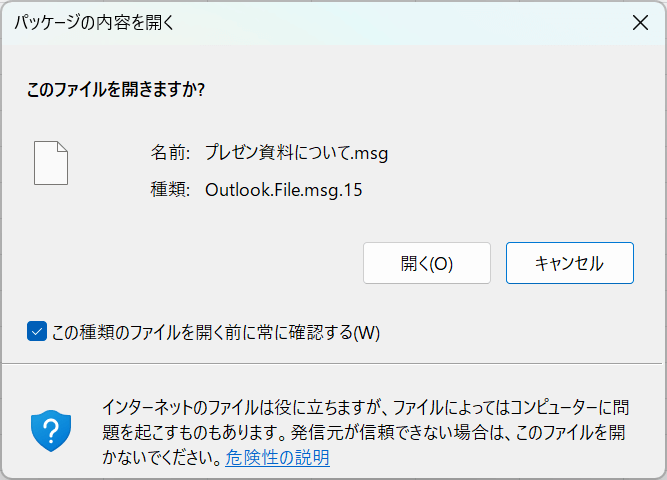
貼り付けたメールファイルをダブルクリックすると、「パッケージの内容を開く」ダイアログボックスが表示され、メールを開くことができます。
